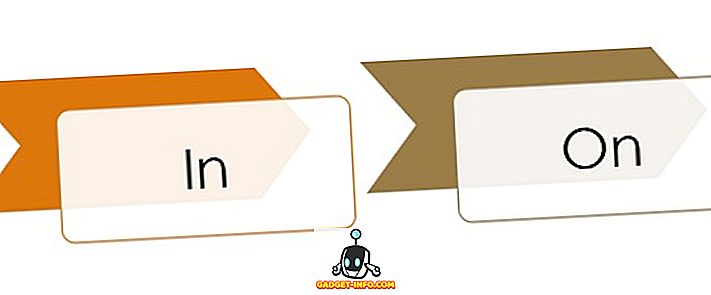Vivo V9 (22،990 $) هو أحدث هاتف ذكي من عملاق الهاتف الذكي الصيني Vivo ويجلب الكثير من الميزات الجديدة التي لم تكن موجودة على الهواتف الذكية فيفو السابقة. يبدو الهاتف الذكي جميلًا تمامًا وشعورًا بالراحة في اليد. لا أستطيع إلقاء اللوم عليك إذا كنت قد اشتريت هذا الهاتف لمجرد مظهره. إذا قمت بذلك ، فسوف تحب هذه المقالة حيث أننا سوف نعرض لك أفضل 15 Vivo V9 الميزات والنصائح والحيل التي ستساعدك على تحقيق أقصى استفادة من هاتفك الذكي. لذا ، اخرج جهاز Vivo V9 وابدأ في تعلم كيفية استخدام هذه الميزات فيفو V9:
فيفو V9 الميزات والنصائح والخدع
بما أننا نمر بقائمة طويلة من النصائح والحيل Vivo V9 ، فقد قسمت المقالة إلى أقسام متعددة لمساعدتك على القفز إلى الميزات التي تريد استخدامها:
ميزات Vivo V9 UI
1. iPhone X مثل إيماءات التنقل
سيعرف أي شخص شاهد Vivo V9 أن الهاتف الذكي مستوحى بشكل كبير من جهاز iPhone X. وهو يتميز بفتحة في الأمام وموضع كاميرا رأسية في الخلف يشبه تصميم جهاز iPhone X. إذا كنت تريد Vivo V9 حتى يعمل مثل iPhone X وليس فقط تشبهه ، يمكنك تمكين حركة التنقل التي ستحل محل أزرار التنقل في Android مع iPhone X الجديد مثل واجهة gesture. لتمكين التنقل عبر الإيماءات ، انتقل إلى الإعدادات -> System Navigation -> Navigation Gestures وتمكينها .

بمجرد القيام بذلك ، سوف يقدم لك Vivo V9 عرضًا تقديميًا لكيفية استخدام إيماءات التنقل. انتقل من خلال العرض التوضيحي وسيتم تمكين حركات التنقل نيابة عنك. الآن ، سترى أن ثلاثة أشرطة جديدة قد استبدلت مفاتيح التنقل في Android. يمكنك التمرير سريعًا على الشريط الأيسر لتشغيل مركز التحكم ، والتمرير السريع في الشريط الأوسط للعودة إلى المنزل ، والتمرير السريع على الشريط الأيسر للرجوع إلى صفحة واحدة ، والتمرير سريعًا مع الاستمرار في الشريط الأوسط لتشغيل قائمة تطبيق "التطبيقات".

2. التكبير مع إمالة
واحدة من الميزات الفريدة لـ Vivo V9 هي أن الهاتف الذكي يتيح لك تكبير الصور بإصبع واحد فقط. ومع ذلك ، لا يتم تشغيل الميزة بشكل افتراضي وسيتوجب عليك تمكينها يدويًا لاستخدامها. لتمكين هذه الميزة ، انتقل إلى الإعدادات -> Smart Motion -> Tilt لتكبير الصور وتمكينها.

بمجرد تمكين هذا الخيار ، يمكنك تكبير وتصغير أي صورة عن طريق وضع إصبع واحد على الصورة ثم إمالة الهاتف إلى الأمام والخلف. عند إمالة الهاتف باتجاهك ، سيتم تكبير الصور والعكس صحيح . إنها ميزة رائعة للمستخدمين الذين يحبون استخدام هواتفهم الذكية بيد واحدة معظم الوقت.
3. العرف مفاتيح المعين
الميزة الجديدة المفضلة لدي في Vivo V9 هي التي تسمح لي بتخطيط مفاتيح الهاتف الذكي لإجراءات مختلفة ، على سبيل المثال ، إطلاق التطبيق. لتخصيص مفاتيح Vivo V9 المخصصة ، انتقل إلى الإعدادات -> Smart Click واختر التطبيق الذي تريد تشغيله عندما تضغط على المفتاح. في الوقت الحالي ، لا يمكن سوى تعيين زر خفض مستوى الصوت ، لذلك ضع ذلك في اعتبارك.

إذا كنت ترغب في اختيار تطبيق ليس أحد تطبيقات النظام المعطى بشكل افتراضي ، فيمكنك النقر على خيار "تمكين التطبيق" واختيار التطبيق الذي تريد تشغيله . آخر شيء يجب أن تتذكره هنا هو حقيقة أن هذه الميزة لا تعمل إلا على شاشة القفل ، وكذلك عندما لا يتم تشغيل أي وسائط على الهاتف.

4. رفع اليقظة
تتمثل واجهة المستخدم الأخيرة التي أرغب في إظهارها لك في ميزة "الارتقاء إلى الاستيقاظ" التي تستيقظ على جهاز Vivo V9 عند رفع هاتفك. تعمل الميزة جنبًا إلى جنب مع ميزة إلغاء قفل الوجه الجديدة على Vivo V9 وتقوم بإلغاء قفل الجهاز دون الحاجة إلى القيام بأي شيء. هذه ميزة أخرى تم رفعها مباشرة من iPhone X.


فيفو V9 دعوة الحيل
1. تسجيل المكالمات مخصص
تسجيل المكالمات هو ميزة تضم العديد من الشركات مثل OnePlus و Xiaomi مع هواتفهم الذكية. هذه الميزة مفيدة حقًا وهي تأتي إلى Vivo V9 جنبًا إلى جنب مع بعض القوى الإضافية. لا يمكنك فقط تمكين تسجيل المكالمات لأي من المكالمات أو للأرقام التي لم يتم حفظها في Vivo V9 ، بل يمكنك أيضًا تحديد جهات الاتصال التي تريد تسجيل المكالمات الخاصة بها .

هذه ميزة مفيدة للغاية بالنسبة لي حيث أحب تسجيل المكالمات التي أجريها مع زملائي حتى لا أفوت أي نقاط لمناقشتنا. ومع ذلك ، فأنا لا أسجل المكالمات الواردة من أصدقائي وعائلتي لأنني لا أرغب في ملء مساحة تخزين هاتفي. يساعدني Vivo V9 على القيام بذلك عن طريق تحديد جهات الاتصال المخصصة التي أرغب في تسجيل مكالماتي. لاستخدام هذه الميزة ، انتقل إلى الإعدادات -> الهاتف -> إعدادات السجل وانقر على "تسجيل المكالمات المخصصة تلقائيًا ". انقر الآن على الزر "مخصص" واختر الأرقام التي تريد أن تتمكن من تسجيل المكالمات.

2. الذكية منخفضة حجم تبديل
ميزة أخرى تأتي مع Vivo V9 التي أحبها هي "الحجم الصغير الذكي" الذي يقوم تلقائيًا بإسقاط حجم الحلقة بمجرد رفع الهاتف ويكشف وجهك. يأتي هذا في الواقع في حالات عندما تقرر ما إذا كنت تريد التقاط المكالمة أم لا. لتمكين هذه الميزة ، انتقل إلى إعدادات -> Smart Motion -> Smart Low Volume وتمكينها .

3. يحمل في ثناياه عوامل معرف رقم الهاتف
إذا كنت تميل إلى تلقي الكثير من المكالمات الهاتفية من أرقام مجهولة ، فستكون هذه الميزة مفيدة بالفعل. يأتي جهاز Vivo V9 مزودًا بهاتف رقم هاتف مدمج يعمل تمامًا مثل Truecaller ويحدد هوية المتصل.

لتمكينه ، انتقل إلى الإعدادات -> الهاتف -> التعرف على رقم غريب على الإنترنت وقم بتشغيله .

ميزات فيفو V9 الكاميرا والخدع
1. صور حية
تشتهر هواتف Vivo بشعبية الهواتف المزودة بكاميرات حيث أنها تلتقط صورًا رائعة حقًا. هذا ليس فقط بسبب أجهزة الكاميرا التي يستخدمها Vivo ولكن أيضًا في البرنامج. تطبيق الكاميرا Vivo رائع ويجلب الكثير من الميزات التي لا توجد على معظم الهواتف الذكية. إحدى هذه الميزات هي Live Photo التي تتيح للمستخدمين تسجيل مقاطع فيديو صغيرة يمكن الكشف عنها من خلال لمس الصورة مع الاستمرار. هذه أيضًا إحدى الميزات التي استعارتها Vivo من iPhone. لاستخدام الصورة الحية ، قم بتشغيل تطبيق الكاميرا وانقر على أيقونة صور حية (موضحة في الصورة أدناه) .

2. التحكم الصوتي الكاميرا
واحدة من أفضل ميزات كاميرا Vivo V9 هي القدرة على التحكم فيها باستخدام صوتك فقط. الميزة في متناول اليد حقا عندما تكون في حالات حيث لا يمكنك الضغط جسديا على زر المصراع. لتمكين هذه الميزة ، عليك أولاً تشغيل تطبيق الكاميرا ، ثم النقر على رمز ضبط الإعدادات في الجزء العلوي الأيسر. هنا ، في الصف الثالث من الأعلى ، اضغط على "صوت". الآن ، يمكنك فقط قول "الجبن" وستلتقط الكاميرا الصورة تلقائيًا نيابةً عنك.

3. وضع بورتريه
إحدى الميزات التي جعلت كاميرات iPhone شائعة جدًا هي لقطات الصورة. منذ بداية الوضع الرأسي على iPhone 7 Plus ، بدأت معظم الشركات المصنعة للأندرويد بما في ذلك وضع الصورة على هواتفهم الذكية ولا يختلف Vivo V9. ما هو مختلف هو حقيقة أن فيفو V9 يمكن أن تأخذ طلقات عمودي من الكاميرات الخلفية والأمامية . لالتقاط صور شخصية باستخدام الكاميرا ، ما عليك سوى النقر على رموز الوضع الرأسي قبل التقاط الصور.

4. ملصقات AR
يوفر Vivo V9 أيضًا ميزة الملصقات AR التي أصبحت شائعة جدًا في الأشهر الأخيرة. للوصول إلى ملصقات AR ، اسحب على عدسة الكاميرا من اليمين إلى اليسار حتى ترى وضع "ملصقات AR" . لتغيير ملصقات AR ، أولاً ، انقر فوق رمز الابتسامة ، ثم حدد الأيقونات التي تريد استخدامها. تذكر أن الملصقات سيتم تنزيلها قبل أن تتمكن من استخدامها ، لذلك إذا لم تكن في خطة بيانات الجوال ، فقم بتنزيل الملصقات فقط عندما تكون متصلاً بشبكة WiFi.

غيرها من الحيل Vivo V9
1. وجه القفل وقفل التطبيقات
كما تعلم ، فإن جهاز Vivo V9 يأتي بميزة فتح الوجه الجديدة كليًا والتي تسمح للمستخدمين بإلغاء قفل هواتفهم الذكية من خلال وجههم فقط. ومع ذلك ، هل تعلم أنه يمكنك أيضًا حماية كلمة المرور من تطبيقاتك باستخدام بيانات إلغاء تأمين الوجه؟ حسنًا ، يمكنك ، ولضبط هذا الأمر ، يجب عليك أولاً إعداد إلغاء قفل الوجه. للقيام بذلك ، انتقل إلى الإعدادات -> وجه بصمة الإصبع وكلمة المرور -> الوجه.

هنا ، اضغط على "إضافة بيانات الوجه" واتبع التعليمات لإضافة وجهك إلى الهاتف . تذكر أن Vivo V9 Face unlock ليس آمنًا مثل FaceID على iPhone X ، لذلك لن يتم استخدامه في أشياء مثل الدفع والبنوك. ومع ذلك ، يسمح لك Vivo V9 باستخدام ميزة إلغاء تأمين الوجه لحماية تطبيقاتك.

لقفل التطبيق باستخدام ميزة إلغاء تأمين الوجه ، انقر على خيار "الخصوصية وتشفير التطبيق" في قائمة البصمات والوجه وكلمة المرور . إذا قمت بالفعل بإضافة "بيانات الوجه" ، فسوف يوفر لك خيار "تمكين مصادقة الوجه". اضغط على زر "تشغيل" لتمكينه.

2. تعتيم التطبيقات المحددة في "التطبيقات الحديثة"
تعرض قائمة تطبيق Recents معاينات مصغرة للتطبيقات التي استخدمتها مؤخرًا. إذا كان شخص ما لديه ما يكفي من التبجح ، يمكنه استخراج معلوماتك الخاصة من قائمة تطبيقات Recents. الحمد لله ، فيفو V9 يجلب ميزة التي يمكن طمس البطاقات في قائمة التطبيقات الأخيرة لمنع سرقة البيانات من الحدوث .

لتمكين هذه الميزة ، انتقل إلى الإعدادات -> المزيد من الإعدادات -> التطبيقات الحديثة ، وقم بتمكين خيار "Blur Display" . بمجرد الانتهاء من ذلك ، يمكنك تحديد التطبيقات التي تريد تعتيمها في قائمة "التحديثات" لحماية بياناتك.

3. إشعارات مضيا
ميزة أخرى قد تأتي في متناول اليدين هي "إعلامات الفلاش" والتي يوحي اسمها ، تقوم بتشغيل المصباح عند تلقي الإشعارات . ستوفر لك هذه الميزة في الأوقات التي لا تريد فيها تفويت أي إشعار.

لتمكين هذه الميزة ، انتقل إلى إعدادات -> مزيد من الإعدادات -> إشعارات مصباح يدوي وتمكينها.

4. شاشة سبليت مخصصة للرسائل
واحدة من أروع الميزات التي يجلبها Vivo V9 إلى الطاولة هي وضع تقسيم الشاشة المخصص للمراسلة. تتيح لك الميزة بشكل أساسي تحويل تطبيق ملء الشاشة بسلاسة إلى وضع تقسيم الشاشة كلما تلقيت رسالة وانقر على الإشعار.

ما يحدث في الأساس هو أنك تتلقى الإشعار في فقاعة عائمة (أعتقد أن Facebook Messenger) وسيؤدي النقر على الفقاعة إلى فتح تطبيق المراسلة في وضع تقسيم الشاشة باستخدام التطبيق الذي تستخدمه بالفعل. لتمكين هذه الميزة ، انتقل إلى الإعدادات -> تقسيم ذكي -> تقسيم شاشة الرسائل وتمكينها . هنا ، يمكنك أيضًا تحديد التطبيقات التي تريد تمكين وضع تقسيم الشاشة الذكي.

استخدام Vivo V9 الخاص بك مثل برو مع هذه الحيل رهيبة
آمل أن تكون قد وجدت هذه النصائح والحيل مفيدة وتعلمت شيئًا جديدًا. فيفو V9 يأتي مع العديد من الميزات المخفية وهذه ليست سوى بعض من أهمها. إذا كنت تحب هذه المقالة وترغب في رؤية المزيد من الميزات المخفية في Vivo V9 ، فأخبرنا بذلك من خلال الكتابة في قسم التعليقات أدناه.